A Google Fotók nagyon egyszerű képkezelő eszköznek tűnik számodra, de valójában ennél sokkal több. Mint kombináció az összes többi Google fotóstratégia után, beleértve a Picasát és a Google+ Fotókat, a Google Fotók egy nagyon átfogó eszköz, amely integrálódik a felhő tárolására, képek biztonsági mentése, a képek megosztása és még sok más, csakúgy, mint a Flickr, Dropbox, iCloud, csak erősebb.
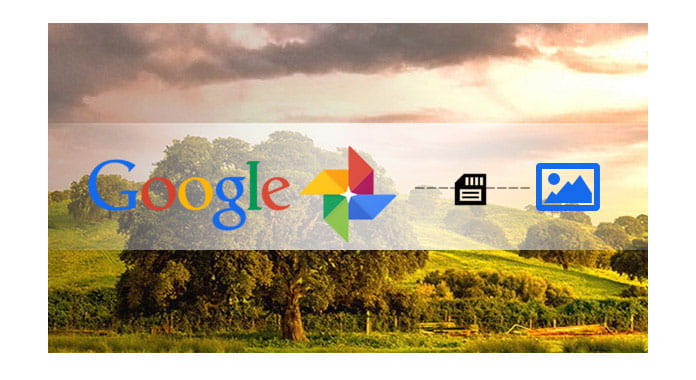
A Google Fotók legvonzóbb tulajdonsága A Google Fotók biztonsági mentése, amely lehetővé teszi az Android / iPhone fényképek automatikus biztonsági mentését, és korlátlan fotó tárolást kínál akár 16 MP felbontásig, függetlenül attól, hogy a képeket hogyan szolgáltatja a szolgáltatásba. Miután feltöltött fotókat a Google-ba, a Google Photos más nagyszerű funkciókat is nyújt Önnek, például a képfelismerés, a Google fotóalbum megosztása stb.
Ebben a cikkben megismerheti a Google fotók biztonsági mentésének működését és a kapcsolódó problémákat, amelyekkel felmerülhet, amikor a fényképeket / videókat biztonsági másolatot készít a Google fotófeltöltőjére.
Ha online fotóról szeretne biztonsági másolatot keresni, akkor a tökéletes megoldás az Ön számára a Fotók online mentése a Google Fotókba. Tehát hogyan lehet elérni és használni a Google képmentést? Olvassa el a következő útmutatásokat arról, hogyan készíthet biztonsági másolatot a fényképről a Google-ra Android / iPhone vagy számítógépe segítségével.
A képek feltöltése a Google felhőbe tárolási korlátozások nélkül, a Google Fotók nagyon egyszerűvé teszi az Android-fotókról készült biztonsági másolat készítését vagy iPhone-fényképek biztonsági mentése. Ráadásul a Google automatikus biztonsági mentése funkcióval biztonságosabb a képek, mint valaha. Nem számít, ha új képe van a telefonján, automatikusan biztonsági másolatot készít a Google Drive-ra. Képek feltöltéséhez a Google Fotók automatikus biztonsági másolatával az alábbi lépéseket követheti:
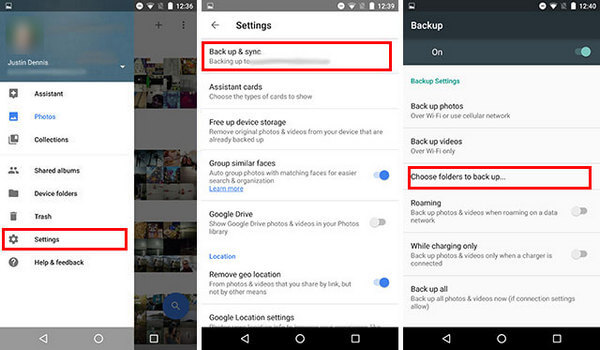
1 lépés Töltse le a Google Fotók alkalmazást Androidon / iPhone-on.
2 lépés Indítsa el a Google Fotókat Android / iPhone rendszeren. A fő kezelőfelületen húzza be bal oldalról, és koppintson a „Beállítások” gombra, majd kapcsolja be a „Biztonsági másolat készítése és szinkronizálása” lehetőséget. Most engedélyezte a Google Fotók automatikus biztonsági mentését, és dönthet úgy is, hogy csak a Google fényképeket szinkronizálja Wi-Fi-kapcsolaton keresztül vagy az eszköz töltése közben.
3 lépés A „Biztonsági másolat és szinkronizálás” funkció bekapcsolása után rákattinthat a „Válassza ki a mappát a biztonsági mentésre” elemre, és válassza ki a feltölteni kívánt képeket.
4 lépés Ha szeretné megtekinteni a Google tartalék képeit, nyissa meg a Google Fotók webhelyet, és jelentkezzen be a Google-fiókba, amelyben biztonsági másolatot készített a képekről. Ezután láthatja az összes képet, amelyet az Androidról a Google Fotók alkalmazásba ment.
Ha számítógépén vannak olyan képek, amelyek biztonsági mentést igényelnek, akkor a Google Fotók biztonsági mentést is használhatják. Itt van a lépés fotókat tölthet fel a Google-ba biztonsági mentés:
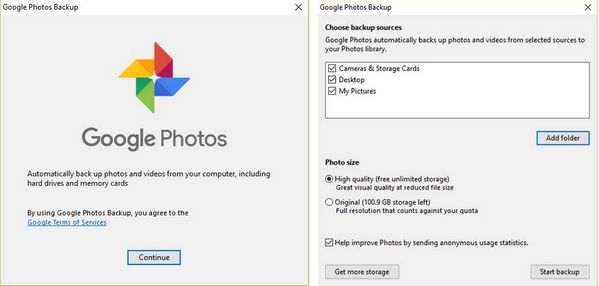
1 lépés Töltse le a Google Fotókat alkalmazás PC-re vagy Mac-re az induláshoz.
2 lépés Jelentkezzen be a Google-fiókkal, majd felkérést kap a biztonsági mentési források és a képek méretének kiválasztására. Ugyanúgy, mint a Google Fotók biztonsági mentése esetén az Androidon, dönthet úgy, hogy kiváló minőségű vagy eredeti fotókat készít, a Kiváló minőségű biztonsági másolatok pedig ingyenesek és korlátlanok.
Ezzel az egyszerű lépéssel erőfeszítések nélkül szinkronizálhatja a fényképeket / videókat a Google-lal. Miután fényképeit a Google Fotókról készítették, teljes mértékben kihasználhatják a Google Fotók más funkcióit, beleértve a megosztott albumokat, a Google fotószerkesztést és még sok más.
Ön is szeretne olvasni: Szinkronizálja az Android telefon névjegyeit a Google-lal.
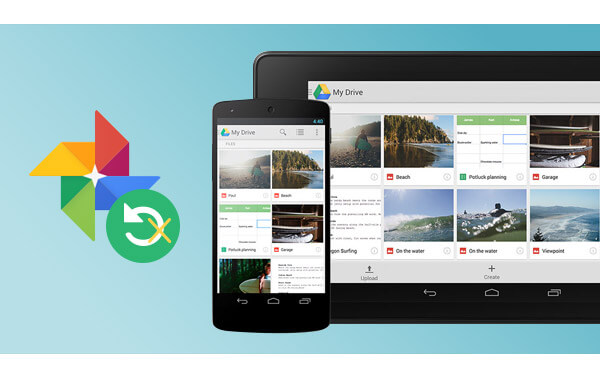
A Google Fotók automatikus mentésének használatakor egyesek olyan problémákkal találkoznak, mint például a Google photo visszaállítása, amely nem működik Mac / Android rendszeren, vagy a fotók mentése beragadt hurokban stb. Ne aggódjon, az alábbi lépések minden lehetséges problémára megoldódnak, amelyek megfoszthatják a képeket a Google Fotókból. Ha azon kíváncsi, hogy miért "nem készülnek biztonsági másolatom a fényképeimről", kövesse az útmutatót a Google biztonsági mentési állapotának ellenőrzéséhez:
1 lépés Nyissa meg a Google Fotók alkalmazást Android / iPhone rendszeren.
2 lépés Koppintson az alsó "Asszisztens" elemre.
3 lépés Olvassa el az első kártyát. Ha azt mondja:
1. "Várakozás a csatlakozásra" vagy a "Várakozás a Wi-Fi-re": Meg kell változtatnia a beállításait, vagy csatlakoznia kell a Wi-Fi vagy a mobil hálózathoz. Koppintson a kártyára a beállítások megváltoztatásához.
2. "A biztonsági mentés és a szinkronizálás ki van kapcsolva": Érintse meg a "BEÁLLÍTÁS" gombot a kártyán, hogy biztonsági másolatot készítsen a készülék fényképeiről és videóiról, beleértve a jövőben készített képeket.
3. "Egy fényképet vagy videót átugortak": A mobilkészülén található fotó vagy videó nem felel meg a feltöltési követelményeinknek. (A fényképek nem haladhatják meg a 75 MB-ot vagy a 100 megapixelet, a videók nem haladhatják meg a 10 GB-ot)
4. "Fotók biztonsági mentése" vagy "Biztonsági másolat kész": Ez azt jelenti, hogy fényképeit és videóit el kell menteni.
Ebben a cikkben elsősorban arról beszéltünk, hogyan lehet biztonsági másolatot készíteni a fényképekről a Google Fotók biztonsági másolatával, és nem működnek a Google Fotók biztonsági másolatának megoldásai. Ha még mindig vannak gondolatai a Google Fotók biztonsági mentéséről, nyugodtan hagyja megjegyzéseit lent.
Ne hagyja ki: Hozzon létre és adjon hozzá új Google Fiókot az Androidon.